有的时候,我们的 Word 文档中,会出现讨厌的空白页,十分影响整个文档的美观,那么,如何删除Word文档中的空白页呢?接下来就由学习啦小编给大家分享下删除word空白页的技巧,希望能帮助到您。
删除word空白页方法一:
步骤:有时表格太大,造成最后一个回车符在最后一页即空白页删不掉。此时可以用“将表格缩小一点”的方法来解决。具体办法是:【全选表格——右键弹出对话框选 表格属性——选“行”——锁定高度打钩——修改行高度使其适当变小——确定】
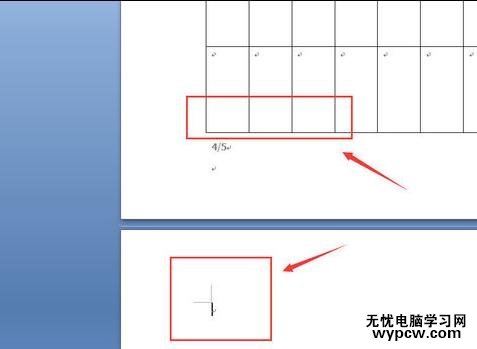
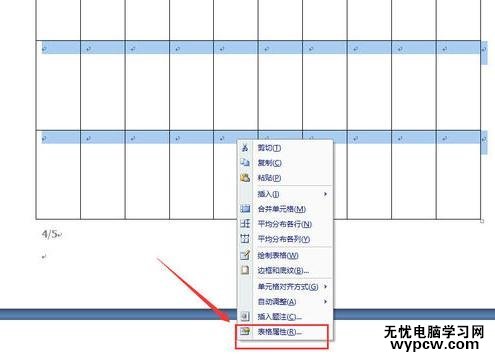
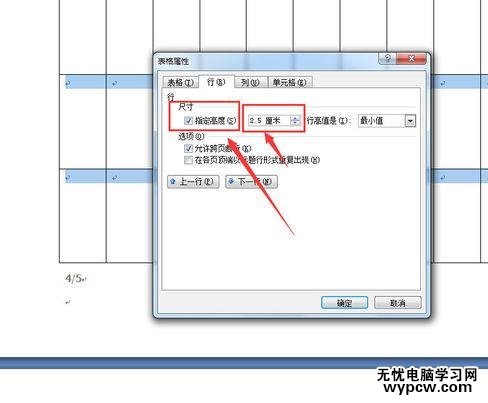
删除word空白页方法二:
步骤:如文档中空白页只有一行无法删除,那可以用缩小文档文字的行距的办法来解决。具体方法是:【全选文档——右键——段落——行距——固定值——设置12-20磅之间——确定(适当调整数值即可)】
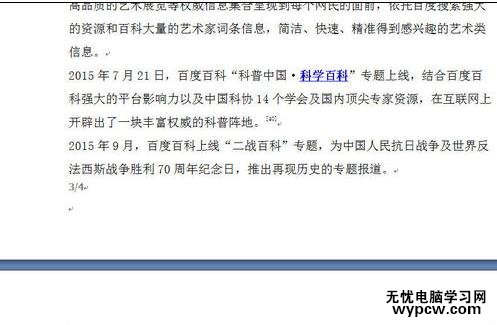
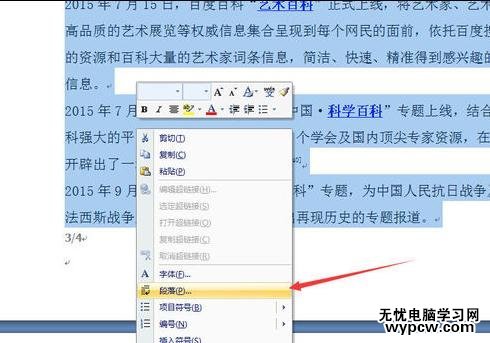
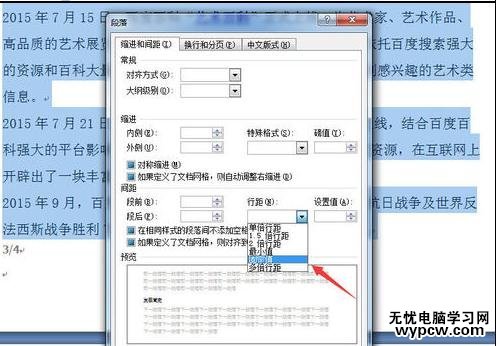
新闻热点
疑难解答